现在的电脑系统安装已经不再依赖于光盘或者硬盘,使用U盘进行系统安装已成为常见的选择。本文将介绍如何利用U盘进行系统安装,并提供详细的步骤和注意事项。通过这个简单又快捷的方法,您可以轻松解决电脑系统问题,大大提升您的使用体验。

准备工作:选择合适的U盘
在开始之前,我们需要选择一个容量合适的U盘来进行系统安装。建议选择容量大于8GB的U盘,并确保其空间足够存放系统镜像文件。
下载系统镜像文件:选择合适的操作系统版本
在进行系统安装之前,我们需要先下载所需的系统镜像文件。根据自己的需求选择合适的操作系统版本,并确保下载的文件是官方提供的正版镜像。

制作启动盘:使用专业制作工具
制作启动盘是进行U盘装系统的关键步骤。我们可以使用专业的制作工具,如Rufus、UltraISO等,来完成这个过程。打开工具,选择对应的U盘和系统镜像文件,点击开始制作即可。
BIOS设置:调整启动顺序
在进行U盘装系统之前,我们需要调整电脑的BIOS设置,将U盘设置为启动优先设备。重启电脑,并在开机时按下相应的按键(通常是F2或Delete键)进入BIOS界面,找到启动选项,将U盘设为第一启动项。
安装系统:按照提示进行操作
当完成以上准备工作后,我们可以重新启动电脑,并按照屏幕上的提示进行操作。选择安装语言、安装位置等,并根据自己的需求进行个性化设置。
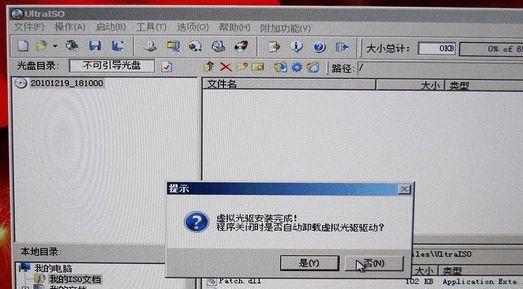
等待安装:耐心等待系统安装完成
系统安装过程可能需要一些时间,请耐心等待。在等待的过程中,可以准备一些茶水或者阅读一些书籍来打发时间。
重启电脑:移除U盘并重启系统
当系统安装完成后,电脑会自动重启。在重启之前,记得将U盘拔掉,以免影响后续的正常使用。
系统配置:完成基本设置
在电脑重新启动后,系统会进行一些基本的配置设置。根据需要,输入用户名、密码等信息,并选择一些常用的个性化设置。
安装驱动程序:保证硬件正常工作
安装完系统后,我们还需要安装对应的驱动程序,以确保硬件正常工作。可以使用厂商提供的驱动光盘或者在官方网站上下载最新的驱动程序。
安装常用软件:提升使用体验
除了系统和驱动程序,我们还可以安装一些常用软件,如浏览器、办公软件等,以提升电脑的使用体验。
数据备份:确保重要数据的安全
在进行系统安装之前,记得提前备份重要的数据。虽然安装过程中可以选择保留文件,但为了避免意外情况导致数据丢失,最好提前进行备份。
系统激活:验证系统的合法性
完成系统安装后,我们还需要激活系统以验证其合法性。根据自己的情况选择合适的激活方式,并按照操作提示进行操作。
系统更新:获取最新的安全补丁
安装完系统后,记得及时进行系统更新,以获取最新的安全补丁和功能优化。可以在系统设置中找到更新选项,点击检查更新并按照提示进行操作。
常见问题:解决安装过程中的疑难杂症
在进行系统安装的过程中,可能会遇到一些疑难杂症,如无法启动、安装失败等。我们可以在互联网上搜索相关的解决方案,或者咨询专业人士进行帮助。
使用U盘装系统,轻松解决电脑问题
通过这个简单快捷的U盘装系统教程,我们可以轻松解决电脑系统问题,并提升使用体验。不再依赖于光盘或者硬盘安装系统,使用U盘一键安装系统已经成为现代化的选择。祝您成功安装系统!
























